上一篇
硬盘分区 Win11安装硬盘格式怎么选?Mbr与Guid优缺点及适用场景全面解析
- 问答
- 2025-09-01 11:25:40
- 4
【2025-09最新动态】
最近不少新买的电脑预装了Windows 11系统,但硬盘分区格式悄悄成了“隐藏考点”,有人重装系统时突然卡在硬盘识别这一步,一问才知道是MBR和Guid(实际指GPT)格式没选对,别看这两个词专业,其实选对了能少走很多弯路!
先搞懂基础:MBR和GPT到底是什么?
MBR(主引导记录)是个老资历了,1983年就跟着DOS系统混江湖,它就像是硬盘的“传统门卫”,负责告诉电脑系统从哪里启动。
GPT(GUID分区表)则是新一代“智能管家”,自带冗余备份和故障防护,支持超大容量硬盘,还能玩转UEFI启动模式。

对比一下:谁才是你的菜?
| 对比项 | MBR | GPT(Guid) |
|---|---|---|
| 兼容性 | 兼容所有Windows系统 | 需Win8以上或64位Win7 |
| 硬盘容量 | 最大支持2TB | 理论支持18EB(约180亿TB) |
| 分区数量 | 最多4个主分区 | 支持128个主分区 |
| 安全性 | 无校验机制 | 自带数据校验,防篡改 |
| 启动方式 | 需搭配传统BIOS | 需UEFI启动(主流新电脑标配) |
适用场景直接抄作业
✅ 选MBR的情况:

- 你的电脑是10年前的老古董,只支持传统BIOS;
- 硬盘小于2TB且暂时不打算升级;
- 需要安装Windows 7或更老的系统。
✅ 选GPT的情况:
- 新买的电脑(2015年后出的基本都支持);
- 硬盘超过2TB(比如4TB机械盘或大容量SSD);
- 想用UEFI快速启动(开机速度翻倍);
- 装Windows 11(官方强制要求UEFI+GPT)。
实操注意:转换会删数据!
如果想从MBR转GPT,Windows自带的磁盘管理工具或命令符(输入mbr2gpt)可以无损转换,但操作前务必备份数据!如果是新硬盘直接初始化,直接选GPT省心又未来-proof。
别纠结,跟着时代走
- 老机器→MBR够用就别折腾;
- 新电脑+Win11→无脑选GPT;
- 大硬盘→只有GPT能救你。
遇到系统安装卡硬盘时,进BIOS把启动模式从Legacy改成UEFI(或UEFI Only),再重新分区基本就能搞定,数据无价,操作前先备份!
(注:最新硬件驱动建议通过Windows Update或品牌官网获取,避免兼容性问题。)

本文由 朋荣轩 于2025-09-01发表在【云服务器提供商】,文中图片由(朋荣轩)上传,本平台仅提供信息存储服务;作者观点、意见不代表本站立场,如有侵权,请联系我们删除;若有图片侵权,请您准备原始证明材料和公证书后联系我方删除!
本文链接:https://xdh.7tqx.com/wenda/809353.html


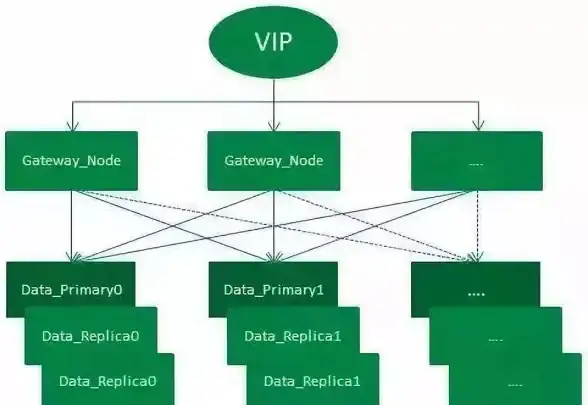

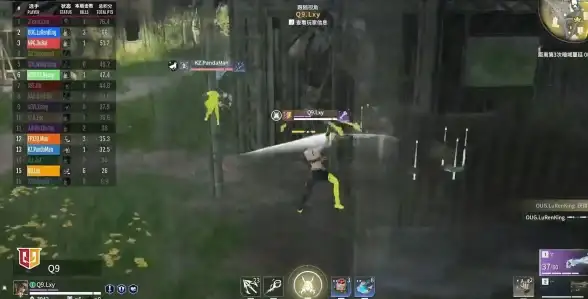
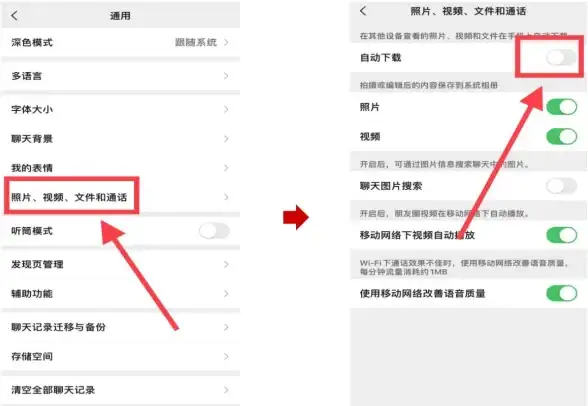



发表评论